Hace unos días tuvimos un problema con un cliente. Usaba One Drive en Windows 10 pero al arrancar el programa no se abría. El cliente de escritorio, porque la aplicación de la tienda si, pero esta no permite copia en local.
Hoy os dejamos una posible solución que nos funcionó.
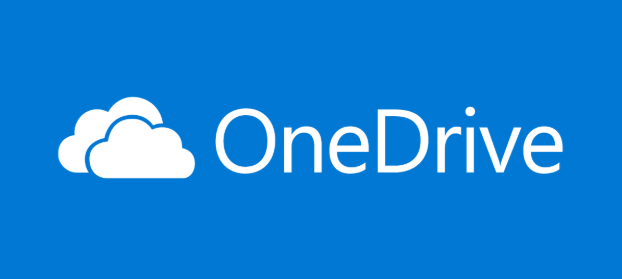
Solución a One Drive no inicia en Windows 10.
Lo primero es obviamente probar a desinstalar y reinstalar. Pero si es como en nuestro caso, esto no arreglará nada.
Lo siguiente que se recomienda es resetear One Drive. Puedes hacerlo con el comando:
%localappdata%\Microsoft\OneDrive\onedrive.exe /reset
En nuestro caso tampoco sirivió ( veréis más adelante por qué). Así que os recomendamos seguir estos pasos:
- Desinstala One Drive completamente. Para ello puedes usar Aplicaciones y Características de Windows o lo siguiente:
%SystemRoot%\System32\OneDriveSetup.exe (si es Windows 32 bits).
%SystemRoot%\SysWOW64\OneDriveSetup.exe /uninstall (si es Windows 64 bits). - Abre el registro y ve a
HKEY_LOCAL_MACHINE\SOFTWARE\Policies\Microsoft\Windows\OneDrive
El campo DisableFileSyncNGSC tiene que tener un valor 0. Si no cámbialo. Esta era la causa de nuestro problema.
Si tienes DisableFileSync también tiene que tener el valor 0.
Nota: como siempre cuidado al cambiar el registro. Haz copia o haz un punto de restauración (o ambos).
- Vuelve a instalar One Drive. O por el instalador o ejecutando
%SystemRoot%\System32\OneDriveSetup.exe (en ordenadores de 32 bits)
%SystemRoot%\SysWOW64\OneDriveSetup.exe (en ordenadores de 64 bits)
Con esto ya debería arrancar One Drive.
Os recomendamos los siguientes productos relacionados con la informática:











Hola! Fue la única solución que me sirvió, llevaba 2 horas tratando de arreglar el problema. Gracias!!
Muchas gracias, me sirvio.